Onko mitään tapaa siirtää musiikkia vanhasta iPod touch 4: stä Mac-tietokoneeseen? Minulla on ja haluan iPod-kappaleita Mac Pro -laitteeseen. - Michael
Ilman sanoja tai kuvia musiikilla on aina taikuuttaan kiehtoa meitä viestinnän tavalla. Monet musiikin ystävät haluaisivat kuunnella musiikkia iPodista, kun he juoksevat aamulla, tai käyttää fantastisia kappaleita huonojen mielialojensa tasoittamiseen.
Monet Michaelin kaltaiset ihmiset saattavat kuitenkin joutua tällaiseen tilanteeseen, kun he haluavat siirtää suosikkilauluja iPodista MacBook Prolle tai MacBook Airille.
Esittelemme tässä artikkelissa vilpittömästi kaksi tapaa, joiden avulla voit siirtää iPod-musiikkia Mac Pro / Air / mini -laitteeseen.

FoneTrans on yksi yleisimmin käytetyistä iOS-tiedonsiirtotyökalu kappaleiden siirtämiseen iPodista, iPadista ja iPhonesta tietokoneeseen.
Lisäksi tämä monipuolinen iPod Files Transfer -sovellus voi myös auttaa käyttäjiä siirtämään yhteystietoja, tekstiviestejä, valokuvia, videoita ja niin edelleen toiseen iOS-laitteeseen. Voit esimerkiksi helposti siirrä iPod-musiikkia toiseen iPodiin.
Lisäksi voit lisätä iPodiin paikallisia Mac - valokuvia, videoita ja muita tiedostoja (Opi täältä siirrä valokuvia iPodiin.), iPad ja iPhone, ja videoiden siirtämistä Windows-tietokoneesta iPadiin tuetaan.
1Asenna Mac iPod Music Transfer
Lataa, asenna ja käynnistä Mac iPod Music Transfer Macilla.
2Yhdistä iPod
Kytke iPod Mac-tietokoneeseen USB-kaapelilla. Tämä monipuolinen ohjelmisto tunnistaa laitteen automaattisesti ja näyttää käyttölaitteen tärkeimmät tiedot tyypin, kapasiteetin, version ja niin edelleen.
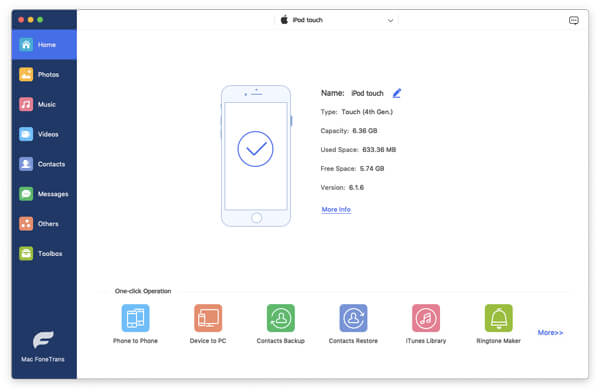
3Valitse kohde iPod-musiikki
Napsauta "Media" vasemmasta sarakkeesta ja etsi "Musiikki" pääikkunan yläosasta. Sitten kaikki iPodin kappaleet luetellaan. Valitse kohdekappaleet, jotka haluat siirtää Macille, ja korosta ne. Lisäksi voit käyttää oikeassa yläkulmassa olevaa hakupalkkia löytääksesi nopeasti haluamasi.
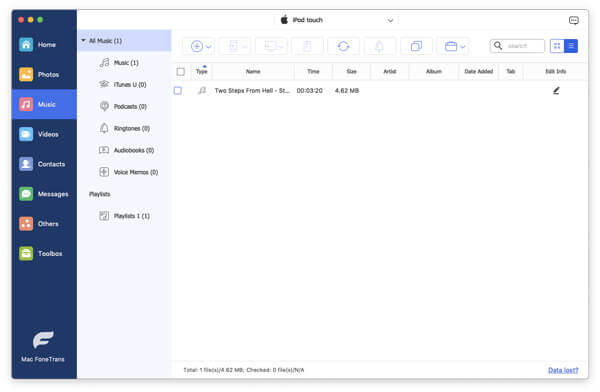
4Vie valitut iPod-kappaleet Mac-tietokoneeseen
Kun olet lopettanut kappaleiden valinnan, napsauta "Vie kohteeseen"> "Vie Maciin". Sitten iPod-musiikkitiedostosi siirretään onnistuneesti Macin mukautettuun kohdekansioon. Voit siirtää iPod-musiikkia iTunesiin Macissa napsauttamalla "Vie kohteeseen"> "Vie iTunes-kirjastoon".
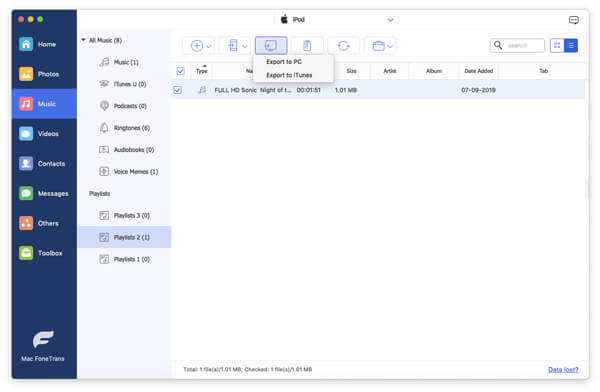
Tämän menetelmän avulla voit siirtää iPod-musiikkia yksinkertaisesti ja turvallisesti Mac-tietokoneelle ilman, että musiikin laatu heikkenee.
Mikä on Senuti? Saatat olla mielenkiintoista, kun kirjoitat sen taaksepäin. iTunes antaa käyttäjille synkronoida musiikin iTunesista iPodiin, iPhoneen ja iPadiin, ja Senuti pystyy siirtämään kappaleita iOS-laitteista Maciin. Tukee erittäin hyvin Mac OS X 10.4: tä ja uudempaa versiota, Senuti on FadingRedin kehittämä kaupallinen musiikkisovellus, joka on saanut rakkauden useille iOS-käyttäjille.
Ilmainen versio sallii kuitenkin enintään 1000 kappaleen käyttämisen iOS-laitteista Mac-tietokoneille 30 päivän kuluessa. Jos haluat liikkua enemmän, sen täysversio maksaa lähes 20 dollaria. Ja tässä vaiheittainen opetusohjelma opastaa sinut tuntemaan iPod-musiikkitiedostojen siirtämisen Maciin.
1Lataa ja asenna uusin Senutin versio Macille.
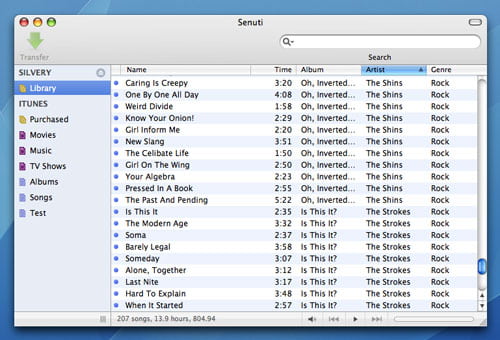
2Musiikkitiedostojen siirtämiseksi paremmin Senuti tarvitsee iTunesin käyttämisen Macissa, joten varmista, että sinulla on iTunesin uusin versio.
3Käynnistää iTunesja liitä iPod Mac-tietokoneeseen USB-kaapelilla.
4Kun iPod on tunnistettu automaattisesti, välilehti vasemmassa yläkulmassa oleva pieni iPod-laitekuvake. Napsauta "Yhteenveto"> "Asetukset"> valitse "Hallitse musiikkia ja videoita manuaalisesti".
5Pidä iTunes käynnissä ja käynnistä Senuti samanaikaisesti. Napsauta Senuti "Asetukset"> "Kopiointi" ja valitse sitten "iTunes-musiikkikansio".
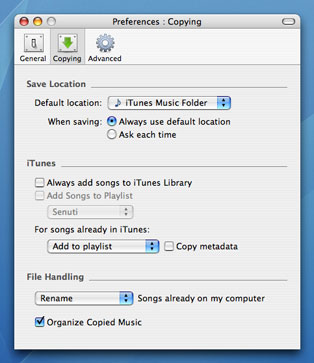
6Valitse kappaleet, jotka haluat siirtää Macille, ja korosta ne.
7Napsauta "Siirrä" -painiketta Senutin vasemmassa yläkulmassa.
Loistavan Senutin avulla monet ihmiset voivat siirtää kappaleita tai videoita ilmaiseksi iPodista ja muista iOS-laitteista Maciin. Lisäksi sen avulla voit luoda uuden iTunes-kirjaston uudelleen, kun entinen iTunes kohtaa odottamattoman tilanteen.
Muuten, Senuti on vain sen Mac-version, jos tarvitset Senuti for Windows, vain tulla Senuti Windowsille.
Tässä artikkelissa puhumme pääasiassa siitä, miten iPod-musiikkia voidaan siirtää Macille Senutin ja suositun Mac iPod Music Transfer -sovelluksen avulla. Toivottavasti löydät sopivan työkalun iPod-musiikin siirtämiseen Mac-tietokoneelle.